Wix Mobile Apps: Mobil Uygulamalarınıza Düğmeler Ekleme ve Yönetme
6 dk.
Bu makalede
- Mobil uygulamalarınıza düğmeler ekleme ve yönetme
- SSS
Kullanıcı etkileşimini artırmak için uygulamanıza düğmeler ekleyin. Düğmeleri uygulamanızdaki çeşitli alanlara veya harici web sitelerine bağlayabilirsiniz. Örneğin, üyelerin doğrudan uygulama üzerinden sizinle iletişim kurmasına izin veren bir "Bizi Arayın" düğmesi ekleyebilirsiniz.
Her düğmede kullanıcıları markanızın sunduğu değerleri keşfetmeye teşvik eden net bir eylem çağrısı bulunmasına özen gösterin.

Mobil uygulamalarınıza düğmeler ekleme ve yönetme
Wix mobil uygulamalarınızı (ör. kendi mobil uygulamanız veya Spaces by Wix uygulaması) düğmelerle özelleştirin. Düğme düzenini, boyutunu, eylemini özelleştirebilir ve düğmenin hangi cihazlarda görüneceğini belirleyebilirsiniz.
Aynı anda en fazla iki düğme ekleyip düzenleyebilir ve uygulamanızdaki görünüşlerini özelleştirebilirsiniz.
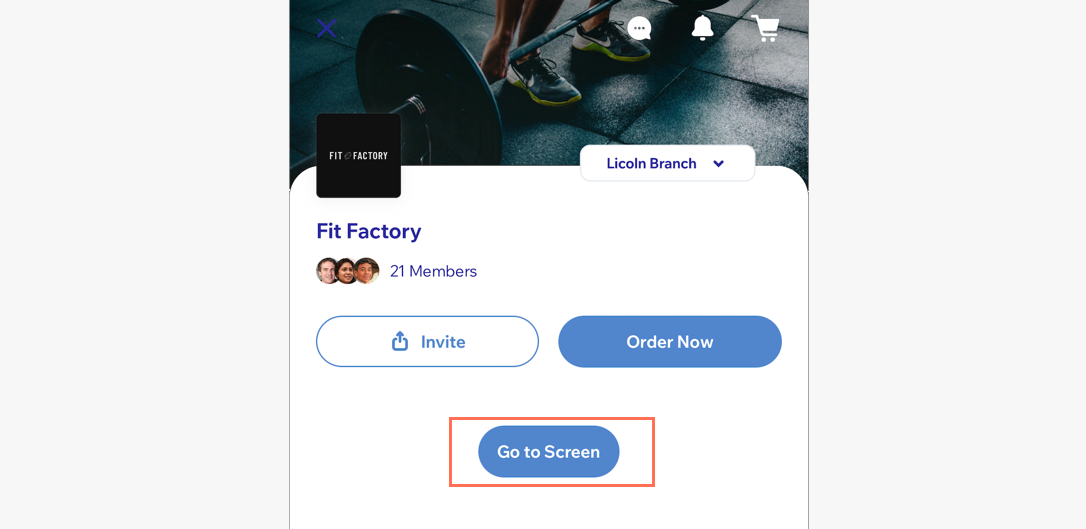
Kontrol Paneli
Wix uygulaması
Wix Studio uygulaması
- Sitenizin kontrol panelindeki Mobil Uygulama sekmesine gidin.
- İlgili sekmeyi (ör. Spaces by Wix Uygulaması, kendi mobil uygulamanız, vb.) seçin.
- Mobil Uygulamayı Düzenle'ye tıklayın.
- En üstteki Ekran açılır menüsüne tıklayın ve düzenlemek istediğiniz ekranı seçin.
- Sol çubuktaki Ögeler'e tıklayın.
- Temel ögeler altından Düğme'yi seçin.
- Mevcut seçenekleri kullanarak düğmenizi özelleştirin:
- Düzen: Eklemek istediğiniz düğme sayısını (ör. 1 düğme veya 2 düğme) seçin. Ardından, düğmenin/düğmelerin boyutunu, genişliğini ve hizalamasını ayarlayın.
- Davranış: Eylem seçin açılır menüsüne tıklayın ve düğmenin/düğmelerin gerçekleştirmesini istediğiniz eylemi/eylemleri seçin. Örneğin, kullanıcıları uygulamanızdaki başka bir ekrana yönlendirebilir, doğrudan uygulamanız üzerinden sohbet başlatmalarına izin verebilir veya harici bir bağlantıyı açmalarını sağlayabilirsiniz.
Not: Sitenizdeki uygulama türlerine bağlı olarak farklı eylemler görebilirsiniz. - Tasarım: Düğme tasarımı seçin.
- Kenar boşlukları: Dolguyu ayarlamak için Kenar boşlukları kaydırıcılarını sürükleyin.
Not: Kenar boşluklarını tekil olarak ayarlamak için Ayrı ayrı düzenle simgesine tıklayabilirsiniz.
tıklayabilirsiniz. - Genel Ayarlar: Genel Ayarlar'a tıklayın ve Öge Görünürlüğü altından düğmenin hangi cihazlarda gösterileceğini seçin: Tümü, Android veya iOS.
Not: Üyelerinizin mobil cihazlarında kullandıkları işletim sistemine bağlı olarak sitenizdeki ögeleri gösterme veya gizleme seçeneğiniz bulunmaktadır. Sayfa ögeleri varsayılan olarak tüm işletim sistemlerinde görünür, ancak iOS ve/veya Android cihazlarda hangilerinin gösterileceği nihai olarak sizin kararınıza bağlıdır.
- Kaydet ve Yayınla'ya tıklayın.
SSS
Uygulamanıza düğme ekleme ve yönetme hakkında daha fazla bilgi edinmek için aşağıdaki sorulara tıklayın.
Düğmelerin temasını nasıl özelleştirebilirim?
Düğmeyi harici bir URL'ye nasıl bağlarım?
Düğmeyi uygulama kullanıcılarını başka bir ekrana yönlendirmek için nasıl kullanırım?
Kullanıcılar doğrudan uygulama üzerinden beni arayabilir mi?
Uygulama kullanıcıları bana doğrudan uygulama üzerinden e-posta gönderebilir mi?
Düğmeleri silebilir miyim?



